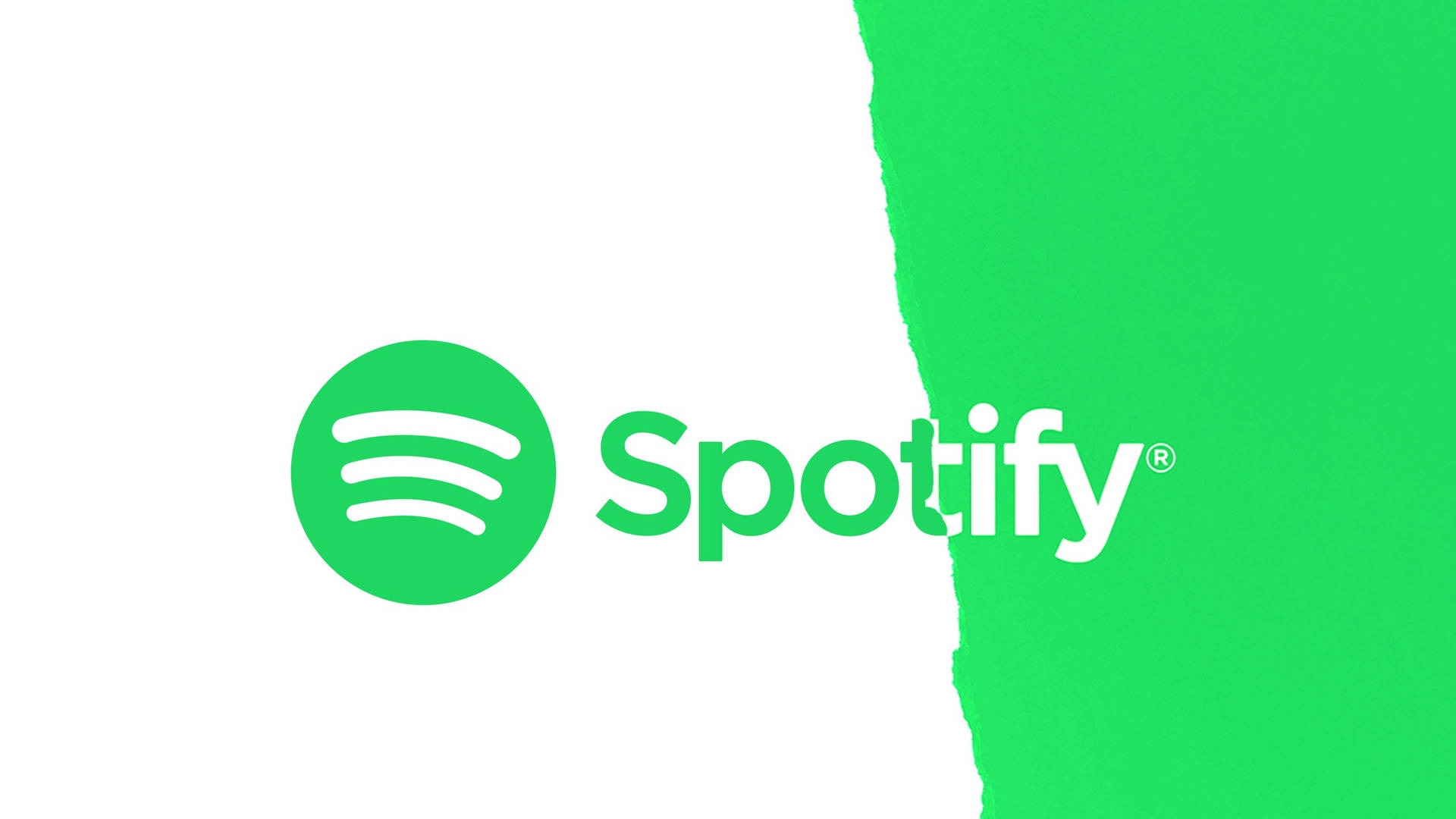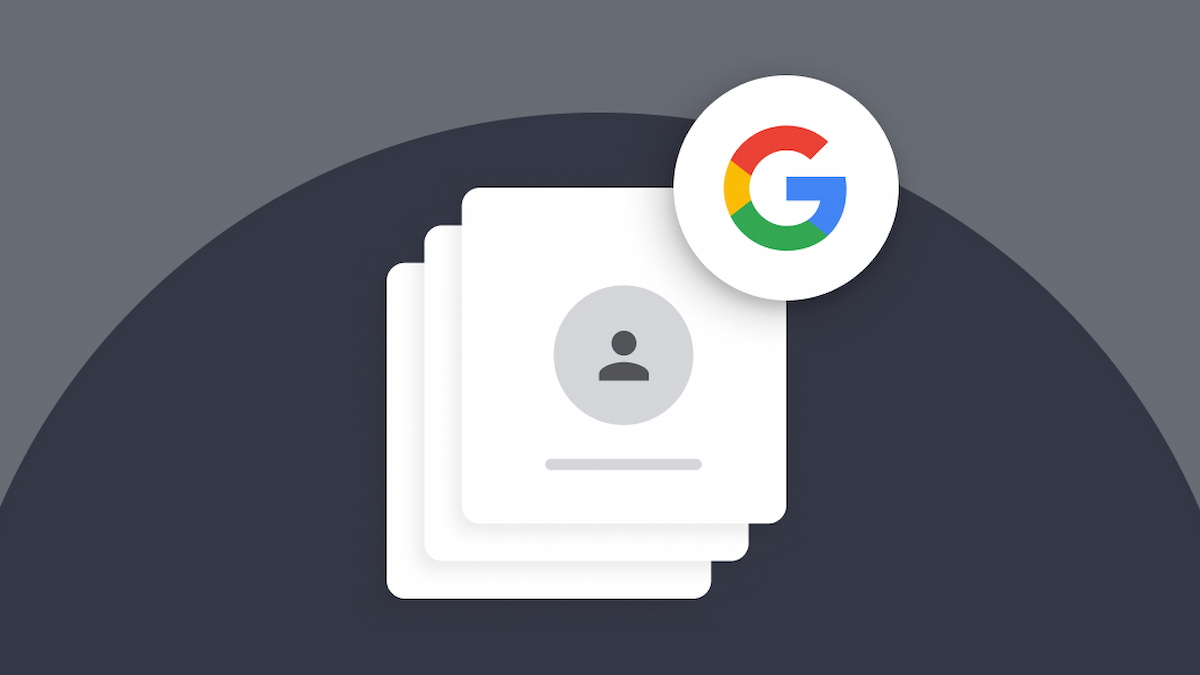Mac bilgisayarlarda varsayılan (saptanmış) web tarayıcısı nasıl değiştirilir adım adım bundan bahsedeceğiz. Dilediğiniz zaman eski haline veya yeni kuracağınız bir tarayıcıyı da aynı şekilde varsayılan olarak atayabileceksiniz. İşte detaylar.
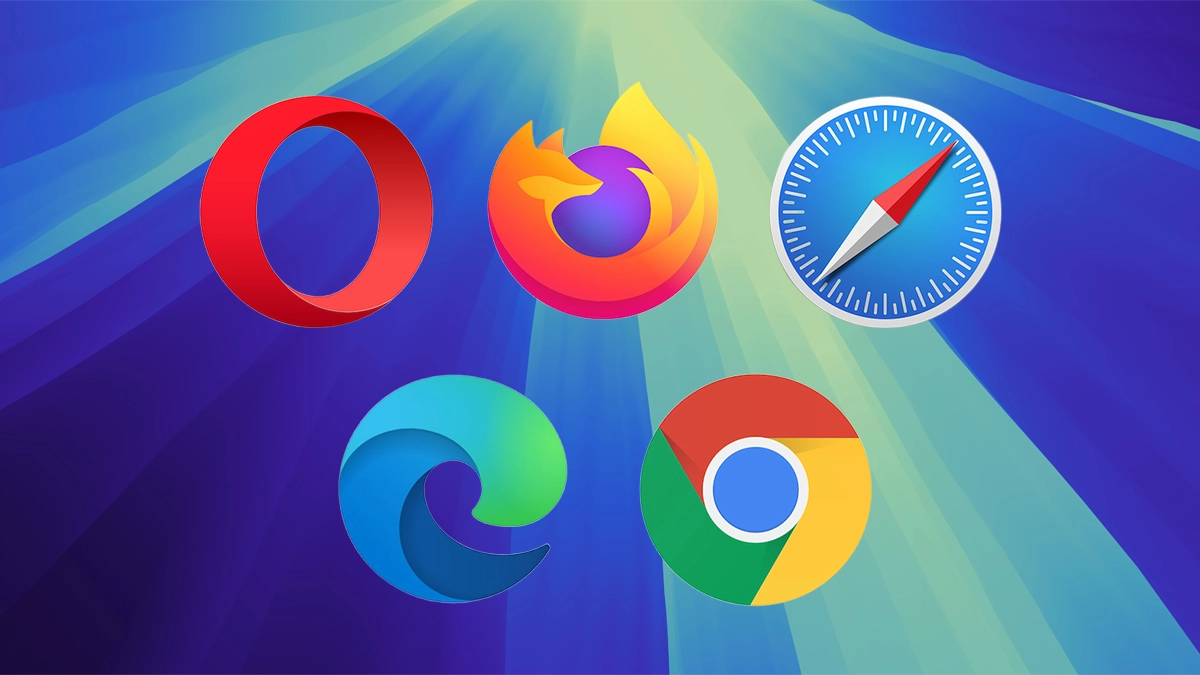
macOS Ventura ve üzeri sürümlerde varsayılan tarayıcı değiştirme
- Öncelikle varsayılan olarak kullanmak istediğiniz tarayıcının bilgisayarınızda yüklü olduğunda emin olun.
- Ekranın sol üst köşesinde bulunan Apple menüsü ikonuna tıklayın.
- Açılan menü üzerinden Sistem Ayarlarını seçin.
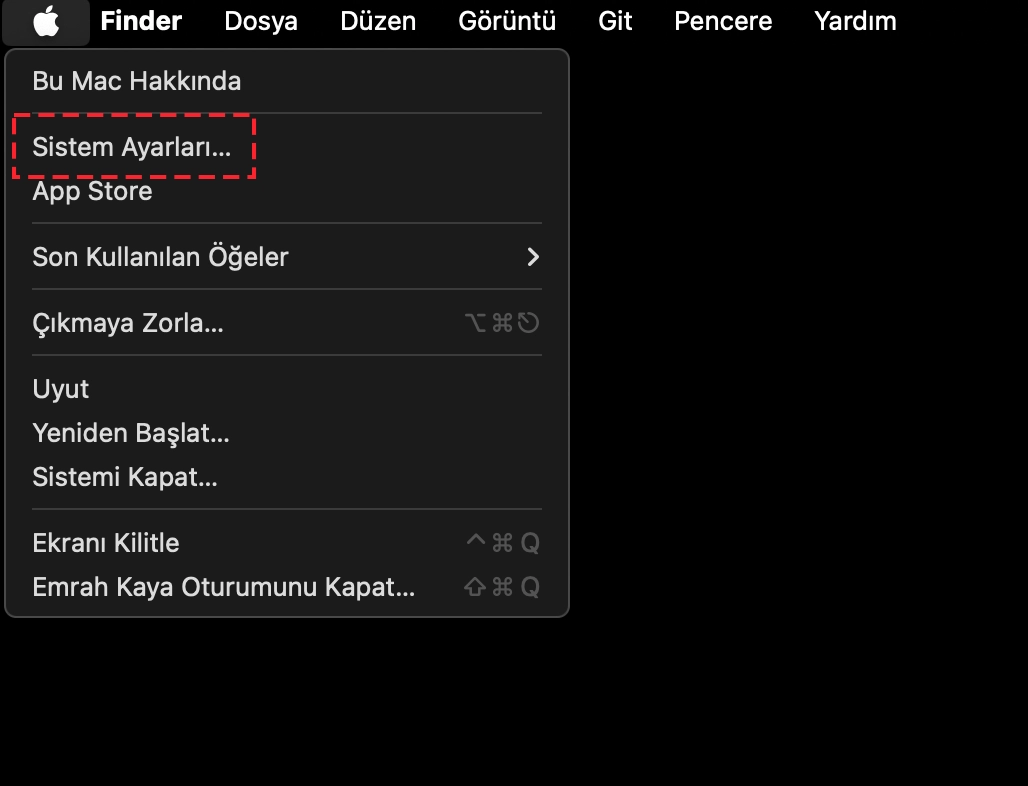
- Sistem Ayarları içerisinde sol taraftaki seçenekler içerisinden Masaüstü ve Dock’u seçin.
- Sağ tarafta açılan ayar bölümünü aşağı doğru kayıdırın ve “Saptanmış web tarayıcı” menüsü üzerinden varsayılan olarak kullanmak istediğiniz tarayıcıyı seçin.
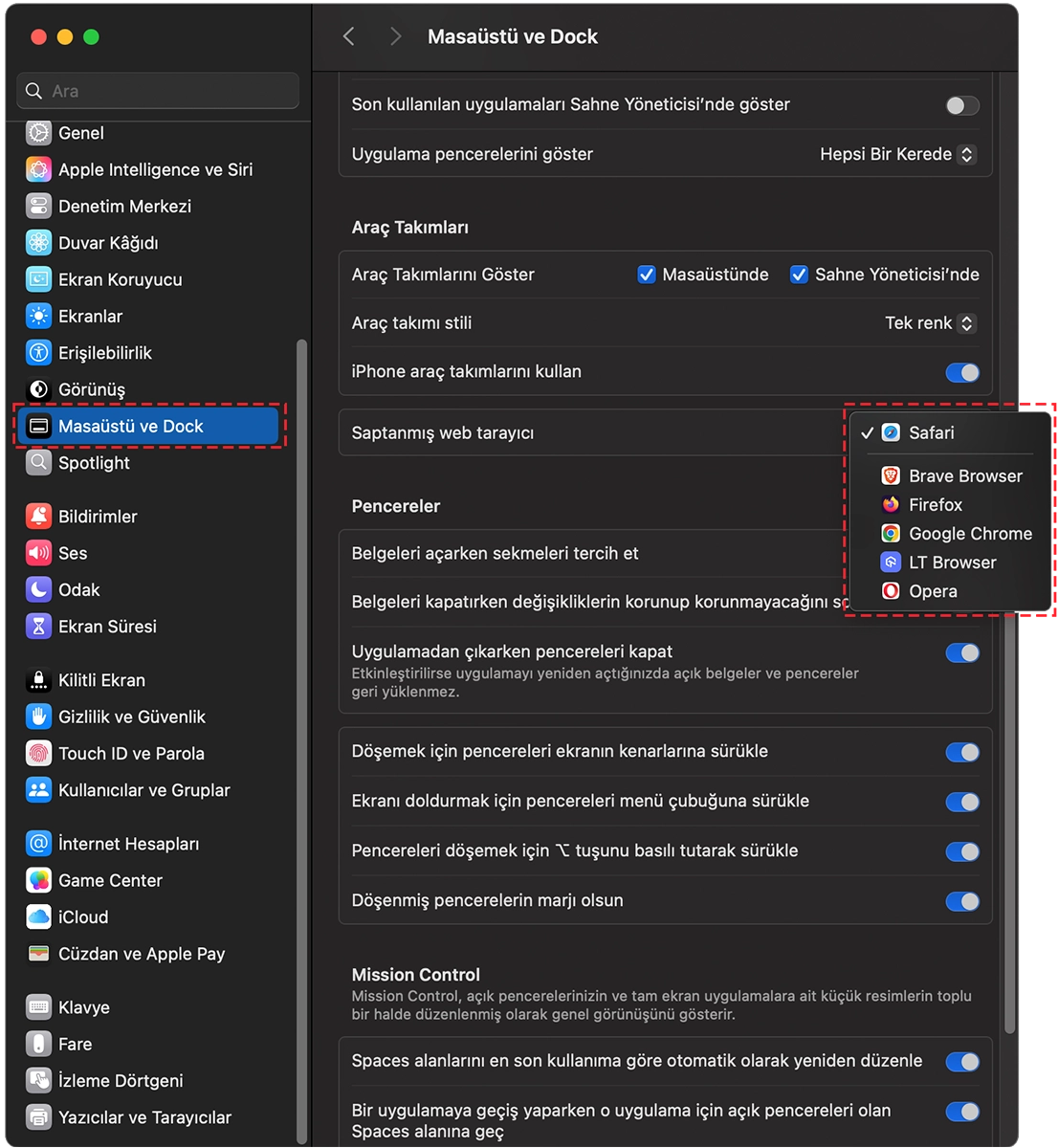
macOS eski sürümlerde varsayılan tarayıcı değiştirme
- Öncelikle varsayılan olarak kullanmak istediğiniz tarayıcının bilgisayarınızda yüklü olduğunda emin olun.
- Ekranın sol üst köşesinde bulunan Apple menüsü ikonuna tıklayın.
- Açılan menü üzerinden Sistem Tercihlerini seçin.
- Sistem Tercihleri içerisinde ilk sıradaki “Genel” ikonuna tıklayın.
- Genel içerisinde alt kısıma doğru “Saptanmış web tarayıcısı” seçeneğini bulun ve varsayılan olarak kullanmak istediğiniz tarayıcıyı seçin.
Mac’te .TXT dosyası nasıl oluşturulur?
Peki siz bu konu hakkında ne düşünüyorsunuz? Lütfen yorumlarda bizimle paylaşın.